
概要 Excel アドインを使用するときに、読み込みエラーの問題が発生することがありますか?この問題は、コンポーネントが欠落しているか、設定が正しくないことが原因である可能性があります。この状況に対して、PHP エディター Baicao が 2 つの効果的な解決策を紹介します。この記事では、問題を迅速に解決し、プラグインの通常の動作を復元するのに役立つ各方法の手順を詳しく説明します。 Excel アドインの読み込みに失敗する問題を解決し、作業効率を向上させる方法については、この記事を読んでください。
Excel を使用すると、読み込み失敗のメッセージが表示されます。これは、Excel のインストール時に NET プログラミング サポート コンポーネントがインストールされていないことが原因である可能性があります。
方法 1:
Excel インストール パッケージを解凍し、extensibilityMSM.msi を見つけてダブルクリックすると、Office の .Net プログラマビリティ サポート コンポーネントが自動的にインストールされます。
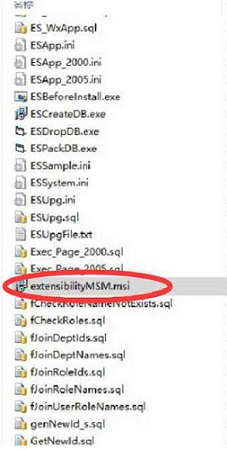
方法 2:
1. メニュー バーの [ファイル] をクリックして入力します。
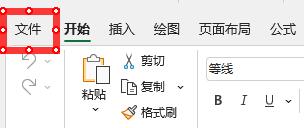
2. 左下のオプションをクリックして入力します。

3. ポップアップ ウィンドウの左側にあるアドオンを選択し、クリックします。

4. 下部の Excel アドインの右側にあるアイコンを選択し、
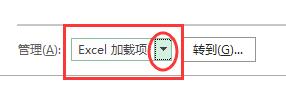
をクリックします。 COM アドインを選択し、[実行] をクリックします。
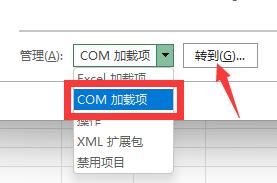
6. ポップアップウィンドウで CESOFT EXCEL SERVER ADDIN をチェックし、OK をクリックして操作を完了します。

以上がExcel プラグインがロードできない場合はどうすればよいですか? Excel がプラグインをロードできない場合。の詳細内容です。詳細については、PHP 中国語 Web サイトの他の関連記事を参照してください。